AUX BMW X6 M 2016 Notices Demploi (in French)
[x] Cancel search | Manufacturer: BMW, Model Year: 2016, Model line: X6 M, Model: BMW X6 M 2016Pages: 274, PDF Size: 5.36 MB
Page 7 of 274
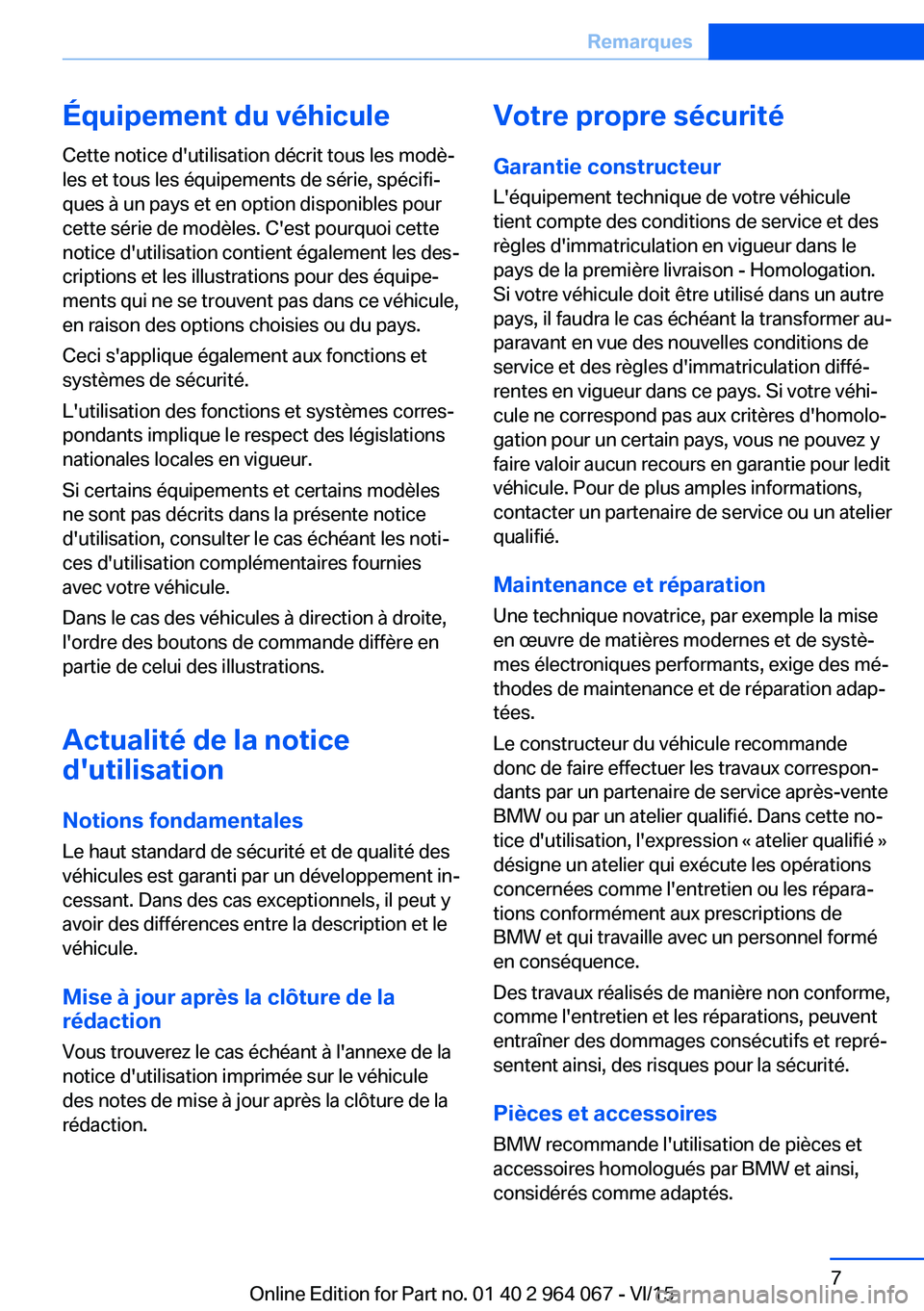
Équipement du véhiculeCette notice d'utilisation décrit tous les modè‐
les et tous les équipements de série, spécifi‐
ques à un pays et en option disponibles pour
cette série de modèles. C'est pourquoi cette
notice d'utilisation contient également les des‐
criptions et les illustrations pour des équipe‐
ments qui ne se trouvent pas dans ce véhicule, en raison des options choisies ou du pays.
Ceci s'applique également aux fonctions et
systèmes de sécurité.
L'utilisation des fonctions et systèmes corres‐
pondants implique le respect des législations
nationales locales en vigueur.
Si certains équipements et certains modèles
ne sont pas décrits dans la présente notice d'utilisation, consulter le cas échéant les noti‐
ces d'utilisation complémentaires fournies
avec votre véhicule.
Dans le cas des véhicules à direction à droite,
l'ordre des boutons de commande diffère en
partie de celui des illustrations.
Actualité de la notice d'utilisation
Notions fondamentales Le haut standard de sécurité et de qualité des
véhicules est garanti par un développement in‐
cessant. Dans des cas exceptionnels, il peut y avoir des différences entre la description et le
véhicule.
Mise à jour après la clôture de la
rédaction
Vous trouverez le cas échéant à l'annexe de la
notice d'utilisation imprimée sur le véhicule
des notes de mise à jour après la clôture de la
rédaction.Votre propre sécurité
Garantie constructeur
L'équipement technique de votre véhicule
tient compte des conditions de service et des
règles d'immatriculation en vigueur dans le
pays de la première livraison - Homologation.
Si votre véhicule doit être utilisé dans un autre
pays, il faudra le cas échéant la transformer au‐
paravant en vue des nouvelles conditions de
service et des règles d'immatriculation diffé‐
rentes en vigueur dans ce pays. Si votre véhi‐
cule ne correspond pas aux critères d'homolo‐
gation pour un certain pays, vous ne pouvez y
faire valoir aucun recours en garantie pour ledit
véhicule. Pour de plus amples informations,
contacter un partenaire de service ou un atelier
qualifié.
Maintenance et réparationUne technique novatrice, par exemple la mise
en œuvre de matières modernes et de systè‐
mes électroniques performants, exige des mé‐
thodes de maintenance et de réparation adap‐
tées.
Le constructeur du véhicule recommande
donc de faire effectuer les travaux correspon‐
dants par un partenaire de service après-vente
BMW ou par un atelier qualifié. Dans cette no‐
tice d'utilisation, l'expression « atelier qualifié »
désigne un atelier qui exécute les opérations
concernées comme l'entretien ou les répara‐
tions conformément aux prescriptions de
BMW et qui travaille avec un personnel formé
en conséquence.
Des travaux réalisés de manière non conforme,
comme l'entretien et les réparations, peuvent
entraîner des dommages consécutifs et repré‐
sentent ainsi, des risques pour la sécurité.
Pièces et accessoires BMW recommande l'utilisation de pièces et
accessoires homologués par BMW et ainsi,
considérés comme adaptés.Seite 7Remarques7
Online Edition for Part no. 01 40 2 964 067 - VI/15
Page 8 of 274
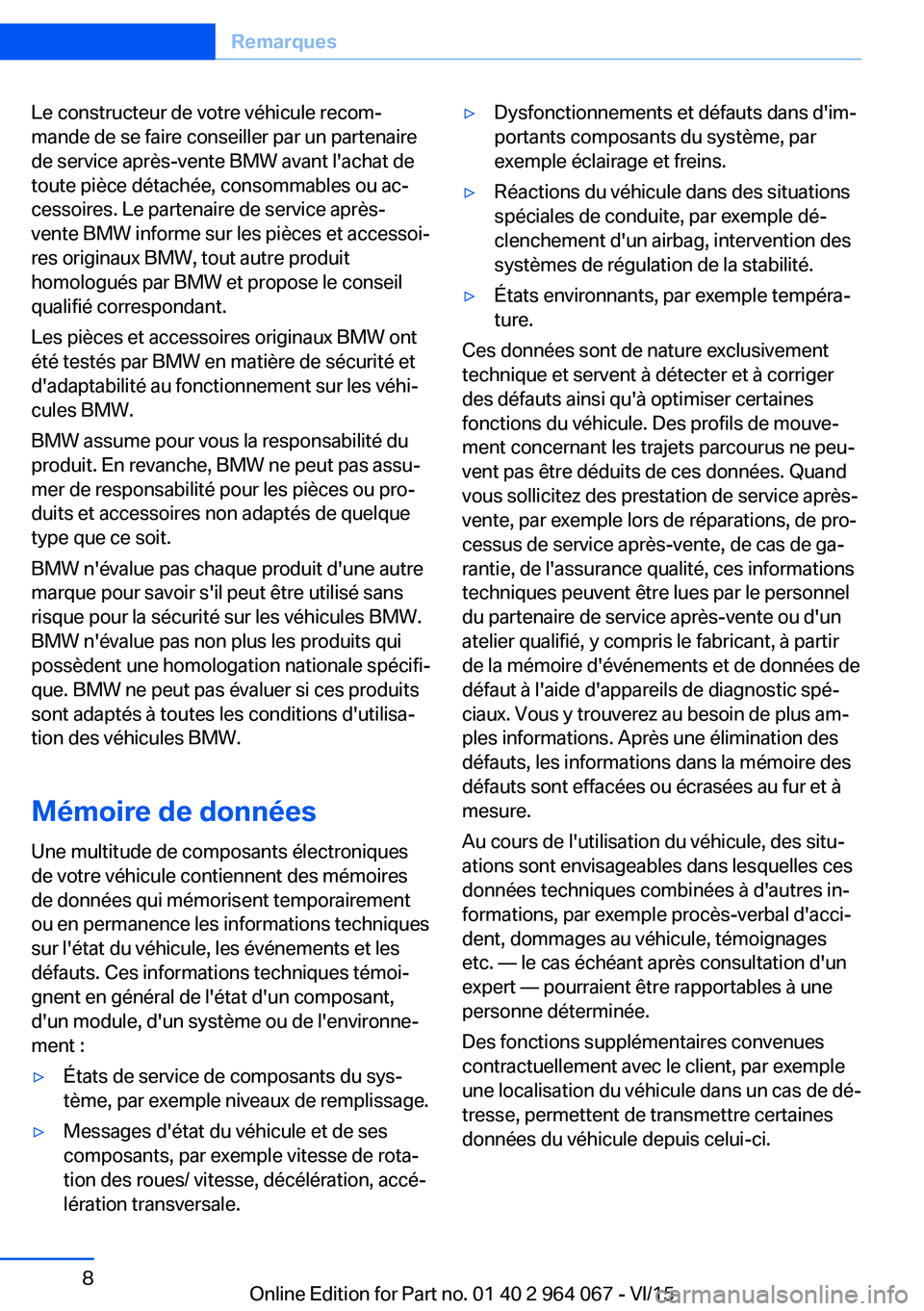
Le constructeur de votre véhicule recom‐
mande de se faire conseiller par un partenaire
de service après-vente BMW avant l'achat de
toute pièce détachée, consommables ou ac‐
cessoires. Le partenaire de service après-
vente BMW informe sur les pièces et accessoi‐
res originaux BMW, tout autre produit
homologués par BMW et propose le conseil
qualifié correspondant.
Les pièces et accessoires originaux BMW ont
été testés par BMW en matière de sécurité et
d'adaptabilité au fonctionnement sur les véhi‐
cules BMW.
BMW assume pour vous la responsabilité du
produit. En revanche, BMW ne peut pas assu‐
mer de responsabilité pour les pièces ou pro‐
duits et accessoires non adaptés de quelque
type que ce soit.
BMW n'évalue pas chaque produit d'une autre
marque pour savoir s'il peut être utilisé sans
risque pour la sécurité sur les véhicules BMW.
BMW n'évalue pas non plus les produits qui
possèdent une homologation nationale spécifi‐
que. BMW ne peut pas évaluer si ces produits
sont adaptés à toutes les conditions d'utilisa‐
tion des véhicules BMW.
Mémoire de données
Une multitude de composants électroniques
de votre véhicule contiennent des mémoires
de données qui mémorisent temporairement
ou en permanence les informations techniques
sur l'état du véhicule, les événements et les
défauts. Ces informations techniques témoi‐
gnent en général de l'état d'un composant,
d'un module, d'un système ou de l'environne‐
ment :▷États de service de composants du sys‐
tème, par exemple niveaux de remplissage.▷Messages d'état du véhicule et de ses
composants, par exemple vitesse de rota‐
tion des roues/ vitesse, décélération, accé‐
lération transversale.▷Dysfonctionnements et défauts dans d'im‐
portants composants du système, par
exemple éclairage et freins.▷Réactions du véhicule dans des situations
spéciales de conduite, par exemple dé‐
clenchement d'un airbag, intervention des
systèmes de régulation de la stabilité.▷États environnants, par exemple tempéra‐
ture.
Ces données sont de nature exclusivement
technique et servent à détecter et à corriger
des défauts ainsi qu'à optimiser certaines
fonctions du véhicule. Des profils de mouve‐
ment concernant les trajets parcourus ne peu‐
vent pas être déduits de ces données. Quand
vous sollicitez des prestation de service après-
vente, par exemple lors de réparations, de pro‐
cessus de service après-vente, de cas de ga‐
rantie, de l'assurance qualité, ces informations
techniques peuvent être lues par le personnel
du partenaire de service après-vente ou d'un
atelier qualifié, y compris le fabricant, à partir
de la mémoire d'événements et de données de
défaut à l'aide d'appareils de diagnostic spé‐
ciaux. Vous y trouverez au besoin de plus am‐
ples informations. Après une élimination des
défauts, les informations dans la mémoire des
défauts sont effacées ou écrasées au fur et à
mesure.
Au cours de l'utilisation du véhicule, des situ‐
ations sont envisageables dans lesquelles ces
données techniques combinées à d'autres in‐
formations, par exemple procès-verbal d'acci‐
dent, dommages au véhicule, témoignages
etc. — le cas échéant après consultation d'un
expert — pourraient être rapportables à une
personne déterminée.
Des fonctions supplémentaires convenues
contractuellement avec le client, par exemple
une localisation du véhicule dans un cas de dé‐
tresse, permettent de transmettre certaines
données du véhicule depuis celui-ci.
Seite 8Remarques8
Online Edition for Part no. 01 40 2 964 067 - VI/15
Page 12 of 274

Poste de conduiteÉquipement du véhicule
Ce chapitre comprend tous les équipements
de série, spécifiques à un pays et en option,
proposés pour cette série de modèles. C'est
pourquoi des équipements non disponiblespour un véhicule, en raison des options choi‐
sies ou du pays, y sont également décrits. Ceci
s'applique également aux fonctions et systè‐
mes de sécurité. L'utilisation des fonctions et
systèmes correspondants implique le respect
des législations nationales locales en vigueur.
Tout autour du volant
1Commutateur de sécurité pour les vitres
arrière 482Lève-vitres 473Commande des rétroviseurs extéri‐
eurs 604Ouverture et fermeture du
hayon 385Déverrouillage du verrouillage
centralisé 38Verrouillage du verrouillage cen‐
tralisé 386ÉclairageProjecteurs antibrouillard 112Feux arrière de brouillard 112Extinction des feux
Feu de croisement de jour 110Feu de position 108Seite 12AperçuPoste de conduite12
Online Edition for Part no. 01 40 2 964 067 - VI/15
Page 16 of 274
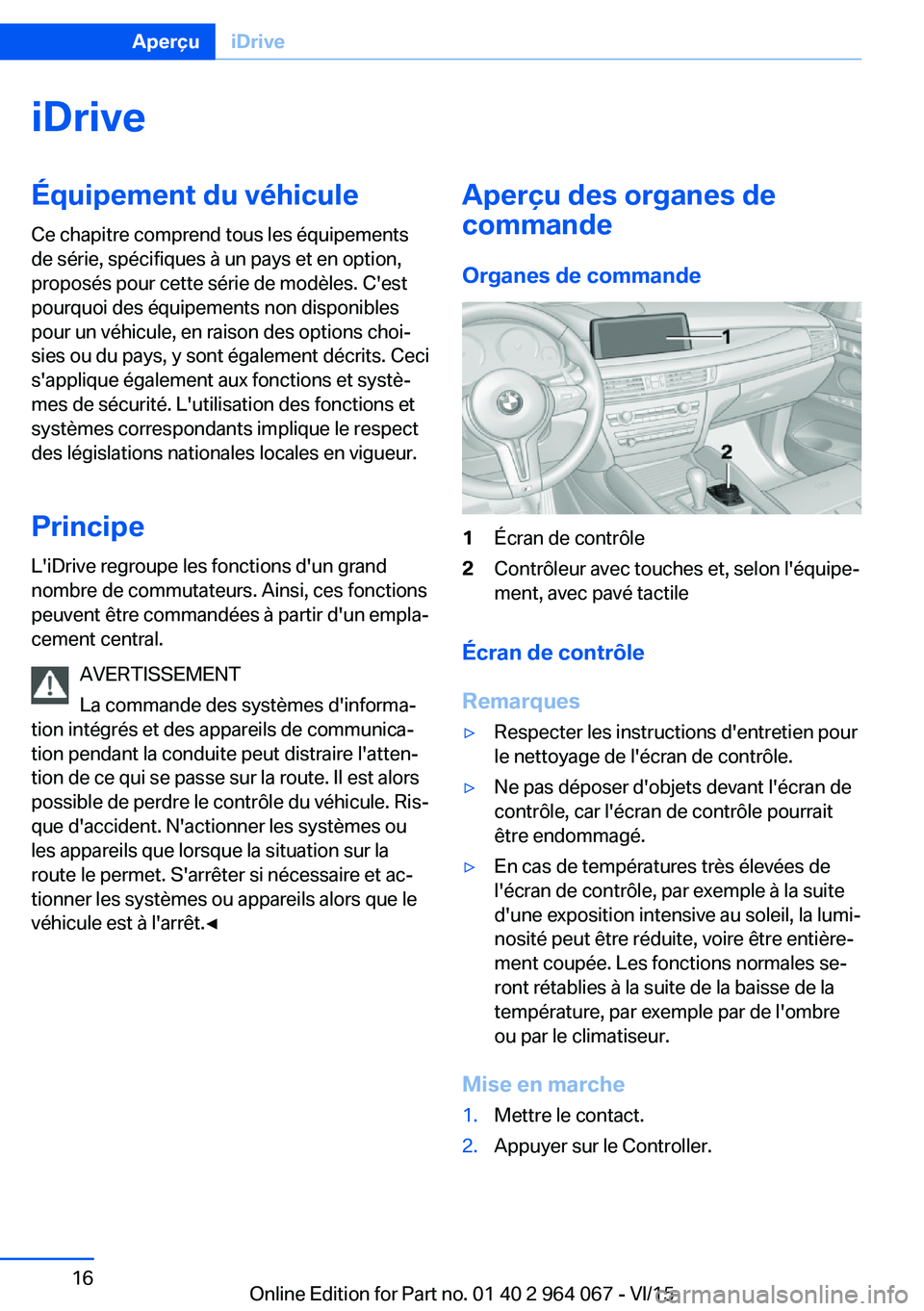
iDriveÉquipement du véhicule
Ce chapitre comprend tous les équipements
de série, spécifiques à un pays et en option,
proposés pour cette série de modèles. C'est
pourquoi des équipements non disponibles
pour un véhicule, en raison des options choi‐
sies ou du pays, y sont également décrits. Ceci
s'applique également aux fonctions et systè‐
mes de sécurité. L'utilisation des fonctions et
systèmes correspondants implique le respect
des législations nationales locales en vigueur.
Principe L'iDrive regroupe les fonctions d'un grand
nombre de commutateurs. Ainsi, ces fonctions
peuvent être commandées à partir d'un empla‐
cement central.
AVERTISSEMENT
La commande des systèmes d'informa‐
tion intégrés et des appareils de communica‐
tion pendant la conduite peut distraire l'atten‐
tion de ce qui se passe sur la route. Il est alors
possible de perdre le contrôle du véhicule. Ris‐
que d'accident. N'actionner les systèmes ou
les appareils que lorsque la situation sur la
route le permet. S'arrêter si nécessaire et ac‐
tionner les systèmes ou appareils alors que le
véhicule est à l'arrêt.◀Aperçu des organes de
commande
Organes de commande1Écran de contrôle2Contrôleur avec touches et, selon l'équipe‐
ment, avec pavé tactile
Écran de contrôle
Remarques
▷Respecter les instructions d'entretien pour
le nettoyage de l'écran de contrôle.▷Ne pas déposer d'objets devant l'écran de
contrôle, car l'écran de contrôle pourrait
être endommagé.▷En cas de températures très élevées de
l'écran de contrôle, par exemple à la suite
d'une exposition intensive au soleil, la lumi‐
nosité peut être réduite, voire être entière‐
ment coupée. Les fonctions normales se‐
ront rétablies à la suite de la baisse de la
température, par exemple par de l'ombre
ou par le climatiseur.
Mise en marche
1.Mettre le contact.2.Appuyer sur le Controller.Seite 16AperçuiDrive16
Online Edition for Part no. 01 40 2 964 067 - VI/15
Page 18 of 274
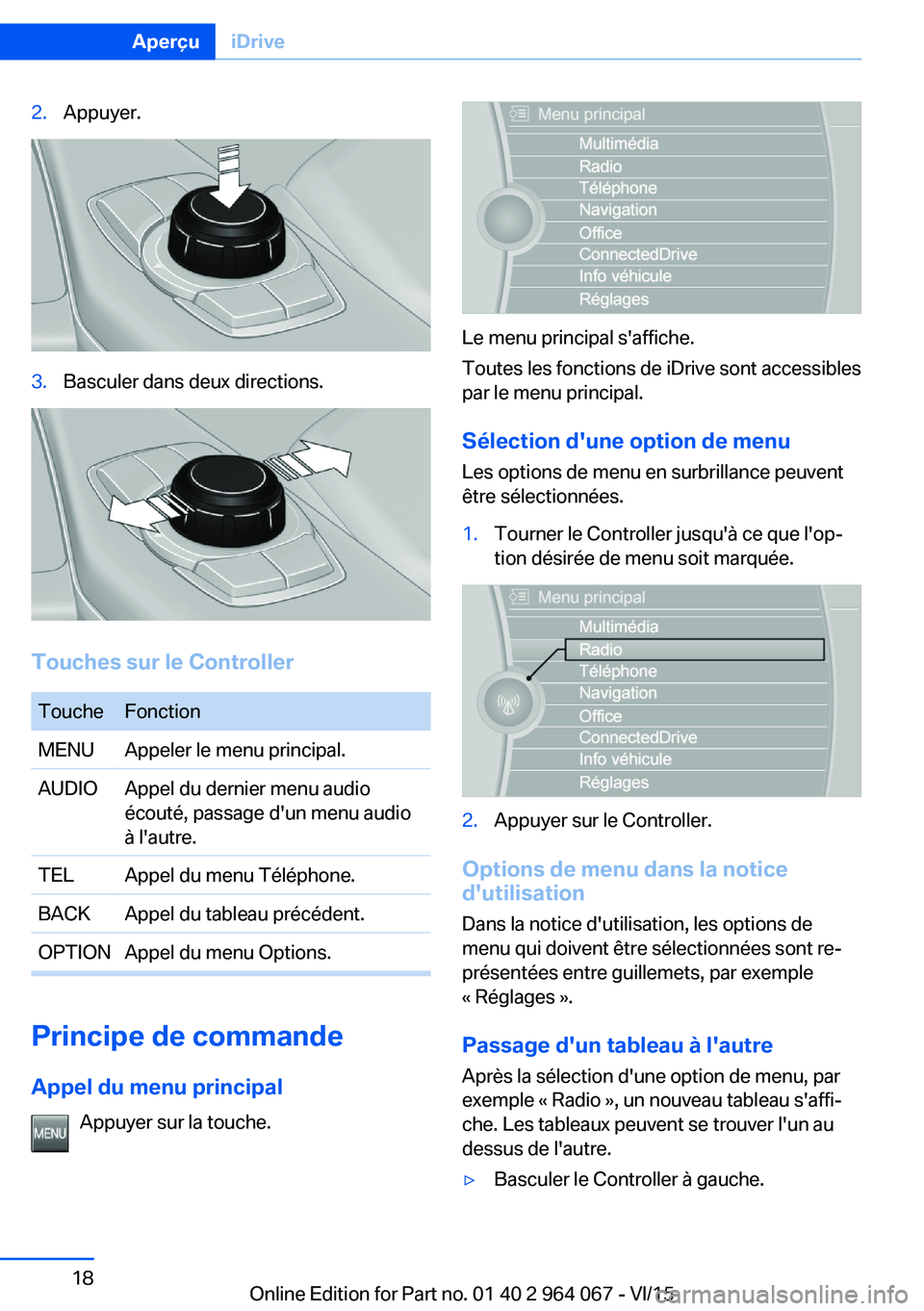
2.Appuyer.3.Basculer dans deux directions.
Touches sur le Controller
ToucheFonctionMENUAppeler le menu principal.AUDIOAppel du dernier menu audio
écouté, passage d'un menu audio
à l'autre.TELAppel du menu Téléphone.BACKAppel du tableau précédent.OPTIONAppel du menu Options.
Principe de commande
Appel du menu principal Appuyer sur la touche.
Le menu principal s'affiche.
Toutes les fonctions de iDrive sont accessibles
par le menu principal.
Sélection d'une option de menu Les options de menu en surbrillance peuvent
être sélectionnées.
1.Tourner le Controller jusqu'à ce que l'op‐
tion désirée de menu soit marquée.2.Appuyer sur le Controller.
Options de menu dans la notice
d'utilisation
Dans la notice d'utilisation, les options de
menu qui doivent être sélectionnées sont re‐
présentées entre guillemets, par exemple
« Réglages ».
Passage d'un tableau à l'autre Après la sélection d'une option de menu, par
exemple « Radio », un nouveau tableau s'affi‐
che. Les tableaux peuvent se trouver l'un au
dessus de l'autre.
▷Basculer le Controller à gauche.Seite 18AperçuiDrive18
Online Edition for Part no. 01 40 2 964 067 - VI/15
Page 19 of 274
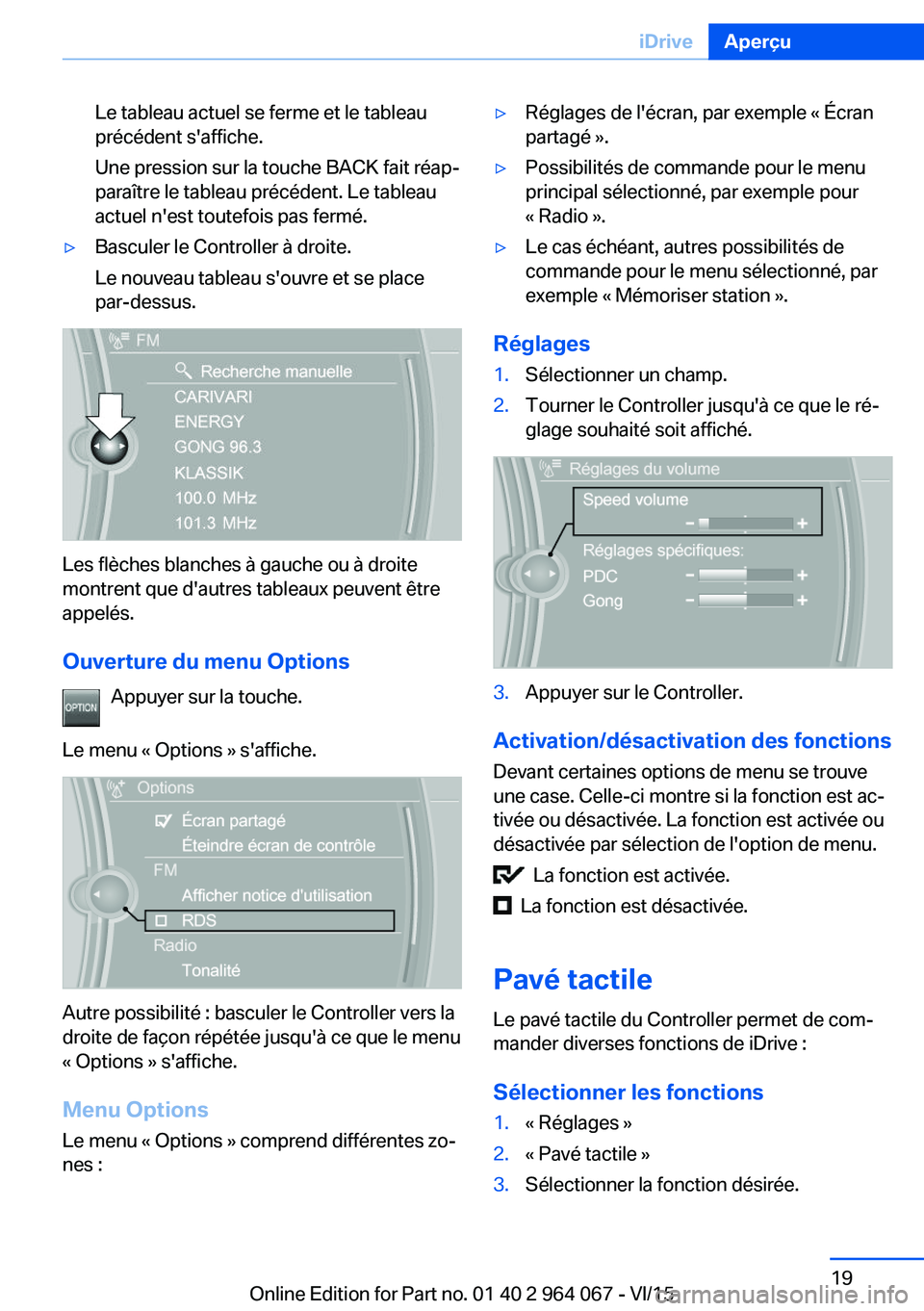
Le tableau actuel se ferme et le tableau
précédent s'affiche.
Une pression sur la touche BACK fait réap‐
paraître le tableau précédent. Le tableau
actuel n'est toutefois pas fermé.▷Basculer le Controller à droite.
Le nouveau tableau s'ouvre et se place
par-dessus.
Les flèches blanches à gauche ou à droite
montrent que d'autres tableaux peuvent être
appelés.
Ouverture du menu Options Appuyer sur la touche.
Le menu « Options » s'affiche.
Autre possibilité : basculer le Controller vers la
droite de façon répétée jusqu'à ce que le menu
« Options » s'affiche.
Menu Options Le menu « Options » comprend différentes zo‐
nes :
▷Réglages de l'écran, par exemple « Écran
partagé ».▷Possibilités de commande pour le menu
principal sélectionné, par exemple pour
« Radio ».▷Le cas échéant, autres possibilités de
commande pour le menu sélectionné, par
exemple « Mémoriser station ».
Réglages
1.Sélectionner un champ.2.Tourner le Controller jusqu'à ce que le ré‐
glage souhaité soit affiché.3.Appuyer sur le Controller.
Activation/désactivation des fonctions
Devant certaines options de menu se trouve
une case. Celle-ci montre si la fonction est ac‐
tivée ou désactivée. La fonction est activée ou
désactivée par sélection de l'option de menu.
La fonction est activée.
La fonction est désactivée.
Pavé tactile Le pavé tactile du Controller permet de com‐
mander diverses fonctions de iDrive :
Sélectionner les fonctions
1.« Réglages »2.« Pavé tactile »3.Sélectionner la fonction désirée.Seite 19iDriveAperçu19
Online Edition for Part no. 01 40 2 964 067 - VI/15
Page 20 of 274
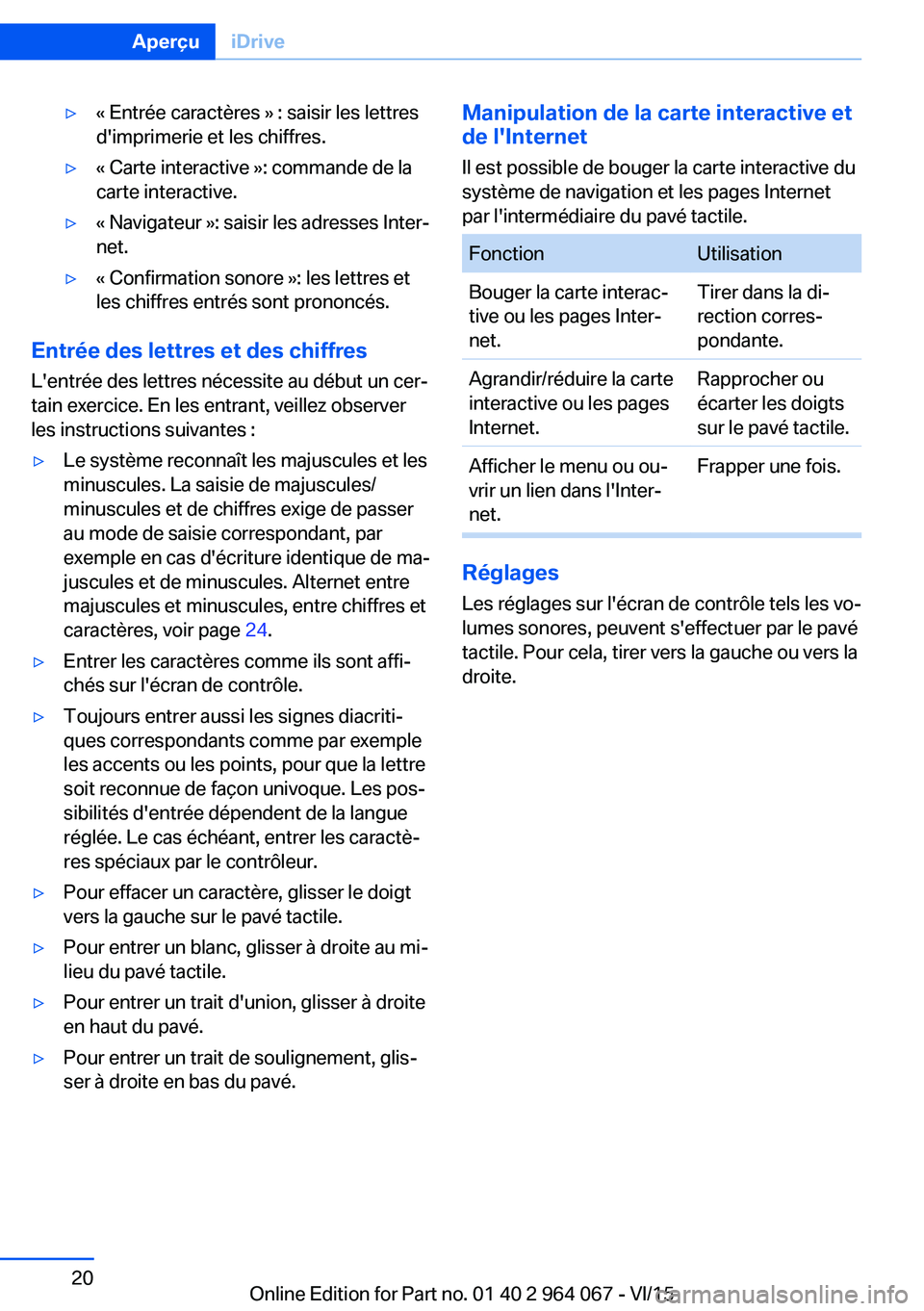
▷« Entrée caractères » : saisir les lettres
d'imprimerie et les chiffres.▷« Carte interactive »: commande de la
carte interactive.▷« Navigateur »: saisir les adresses Inter‐
net.▷« Confirmation sonore »: les lettres et
les chiffres entrés sont prononcés.
Entrée des lettres et des chiffres
L'entrée des lettres nécessite au début un cer‐
tain exercice. En les entrant, veillez observer
les instructions suivantes :
▷Le système reconnaît les majuscules et les
minuscules. La saisie de majuscules/
minuscules et de chiffres exige de passer
au mode de saisie correspondant, par
exemple en cas d'écriture identique de ma‐
juscules et de minuscules. Alternet entre
majuscules et minuscules, entre chiffres et
caractères, voir page 24.▷Entrer les caractères comme ils sont affi‐
chés sur l'écran de contrôle.▷Toujours entrer aussi les signes diacriti‐
ques correspondants comme par exemple
les accents ou les points, pour que la lettre
soit reconnue de façon univoque. Les pos‐
sibilités d'entrée dépendent de la langue
réglée. Le cas échéant, entrer les caractè‐
res spéciaux par le contrôleur.▷Pour effacer un caractère, glisser le doigt
vers la gauche sur le pavé tactile.▷Pour entrer un blanc, glisser à droite au mi‐
lieu du pavé tactile.▷Pour entrer un trait d'union, glisser à droite
en haut du pavé.▷Pour entrer un trait de soulignement, glis‐
ser à droite en bas du pavé.Manipulation de la carte interactive et
de l'Internet
Il est possible de bouger la carte interactive du
système de navigation et les pages Internet
par l'intermédiaire du pavé tactile.FonctionUtilisationBouger la carte interac‐
tive ou les pages Inter‐
net.Tirer dans la di‐
rection corres‐
pondante.Agrandir/réduire la carte
interactive ou les pages
Internet.Rapprocher ou
écarter les doigts
sur le pavé tactile.Afficher le menu ou ou‐
vrir un lien dans l'Inter‐
net.Frapper une fois.
Réglages
Les réglages sur l'écran de contrôle tels les vo‐
lumes sonores, peuvent s'effectuer par le pavé
tactile. Pour cela, tirer vers la gauche ou vers la
droite.
Seite 20AperçuiDrive20
Online Edition for Part no. 01 40 2 964 067 - VI/15
Page 22 of 274
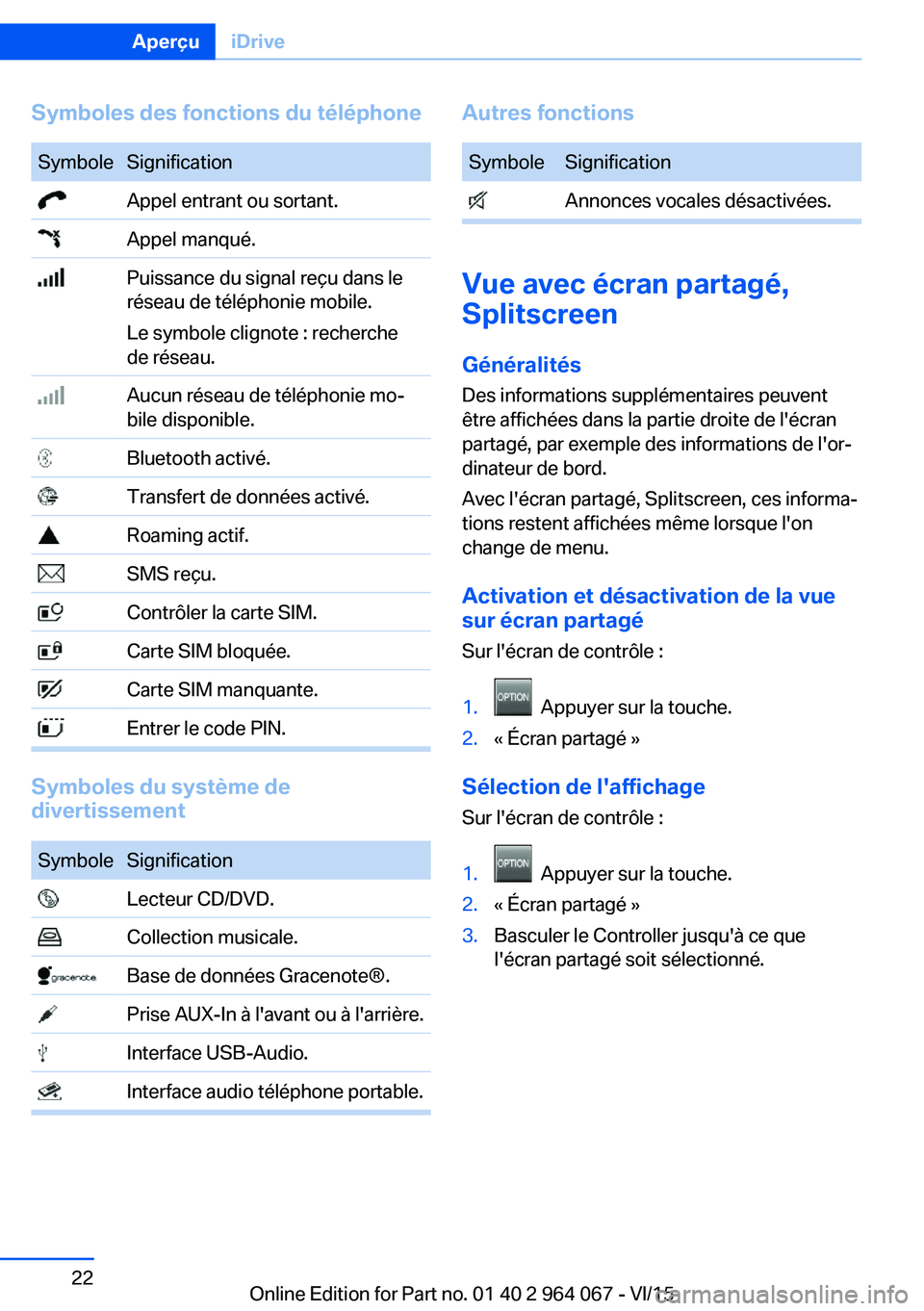
Symboles des fonctions du téléphoneSymboleSignification Appel entrant ou sortant. Appel manqué. Puissance du signal reçu dans le
réseau de téléphonie mobile.
Le symbole clignote : recherche
de réseau. Aucun réseau de téléphonie mo‐
bile disponible. Bluetooth activé. Transfert de données activé. Roaming actif. SMS reçu. Contrôler la carte SIM. Carte SIM bloquée. Carte SIM manquante. Entrer le code PIN.
Symboles du système de
divertissement
SymboleSignification Lecteur CD/DVD. Collection musicale. Base de données Gracenote®. Prise AUX-In à l'avant ou à l'arrière. Interface USB-Audio. Interface audio téléphone portable.Autres fonctionsSymboleSignification Annonces vocales désactivées.
Vue avec écran partagé,
Splitscreen
Généralités
Des informations supplémentaires peuvent
être affichées dans la partie droite de l'écran
partagé, par exemple des informations de l'or‐
dinateur de bord.
Avec l'écran partagé, Splitscreen, ces informa‐
tions restent affichées même lorsque l'on
change de menu.
Activation et désactivation de la vue
sur écran partagé
Sur l'écran de contrôle :
1. Appuyer sur la touche.2.« Écran partagé »
Sélection de l'affichage
Sur l'écran de contrôle :
1. Appuyer sur la touche.2.« Écran partagé »3.Basculer le Controller jusqu'à ce que
l'écran partagé soit sélectionné.Seite 22AperçuiDrive22
Online Edition for Part no. 01 40 2 964 067 - VI/15
Page 24 of 274
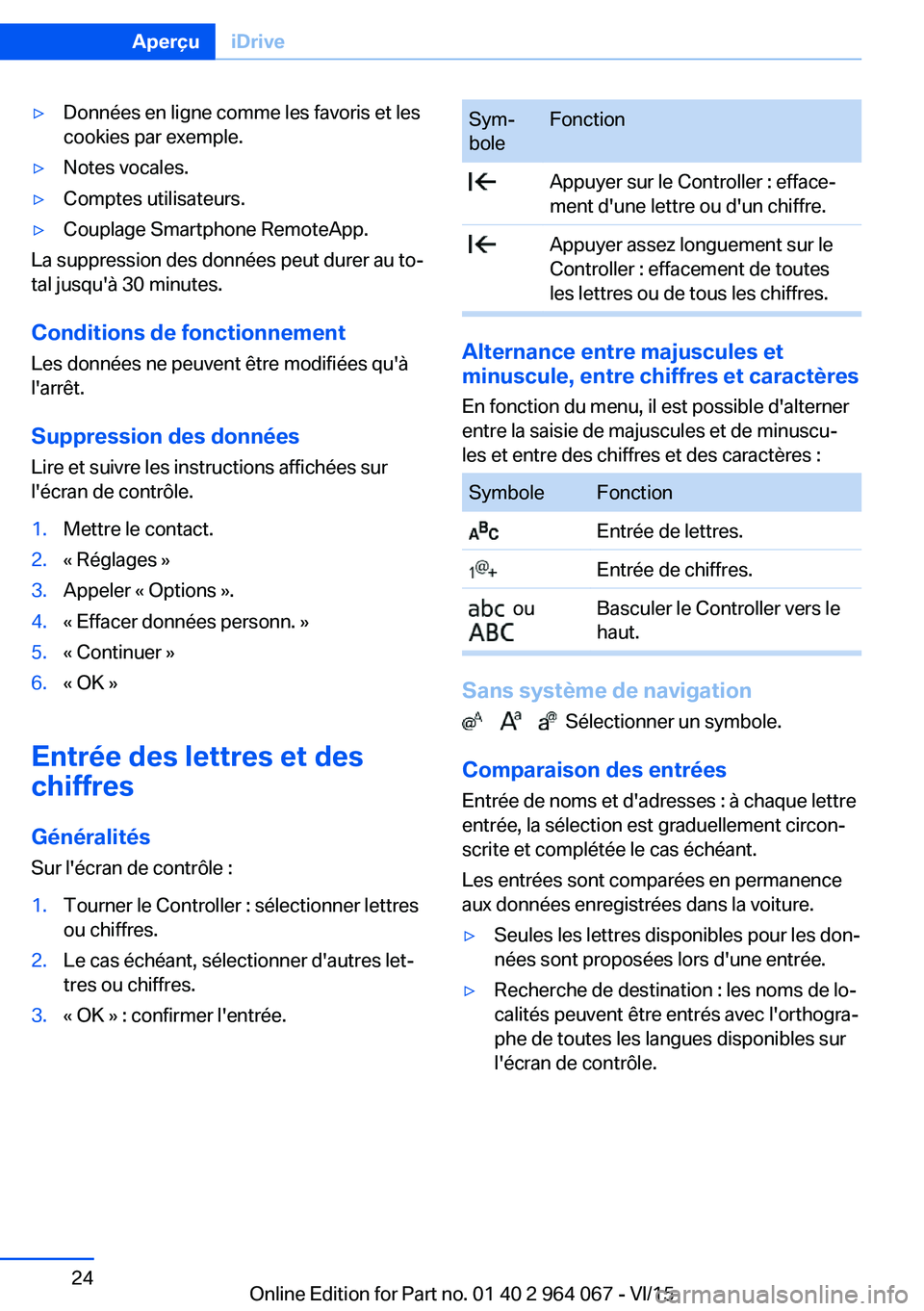
▷Données en ligne comme les favoris et les
cookies par exemple.▷Notes vocales.▷Comptes utilisateurs.▷Couplage Smartphone RemoteApp.
La suppression des données peut durer au to‐
tal jusqu'à 30 minutes.
Conditions de fonctionnement
Les données ne peuvent être modifiées qu'à
l'arrêt.
Suppression des données
Lire et suivre les instructions affichées sur
l'écran de contrôle.
1.Mettre le contact.2.« Réglages »3.Appeler « Options ».4.« Effacer données personn. »5.« Continuer »6.« OK »
Entrée des lettres et des
chiffres
Généralités
Sur l'écran de contrôle :
1.Tourner le Controller : sélectionner lettres
ou chiffres.2.Le cas échéant, sélectionner d'autres let‐
tres ou chiffres.3.« OK » : confirmer l'entrée.Sym‐
boleFonction Appuyer sur le Controller : efface‐
ment d'une lettre ou d'un chiffre. Appuyer assez longuement sur le
Controller : effacement de toutes
les lettres ou de tous les chiffres.
Alternance entre majuscules et
minuscule, entre chiffres et caractères
En fonction du menu, il est possible d'alterner
entre la saisie de majuscules et de minuscu‐
les et entre des chiffres et des caractères :
SymboleFonction Entrée de lettres. Entrée de chiffres. ou
Basculer le Controller vers le
haut.
Sans système de navigation
Sélectionner un symbole.
Comparaison des entrées Entrée de noms et d'adresses : à chaque lettre
entrée, la sélection est graduellement circon‐
scrite et complétée le cas échéant.
Les entrées sont comparées en permanence
aux données enregistrées dans la voiture.
▷Seules les lettres disponibles pour les don‐
nées sont proposées lors d'une entrée.▷Recherche de destination : les noms de lo‐
calités peuvent être entrés avec l'orthogra‐
phe de toutes les langues disponibles sur
l'écran de contrôle.Seite 24AperçuiDrive24
Online Edition for Part no. 01 40 2 964 067 - VI/15
Page 25 of 274

Système de commandes vocalesÉquipement du véhicule
Ce chapitre comprend tous les équipements
de série, spécifiques à un pays et en option,
proposés pour cette série de modèles. C'est
pourquoi des équipements non disponibles
pour un véhicule, en raison des options choi‐
sies ou du pays, y sont également décrits. Ceci
s'applique également aux fonctions et systè‐
mes de sécurité. L'utilisation des fonctions et
systèmes correspondants implique le respect
des législations nationales locales en vigueur.
Principe▷Le système de commandes vocales per‐
met d'exécuter la majorité des fonctions
affichées sur l'écran de contrôle en don‐
nant des commandes à voix haute. Lors de
l'entrée, le système assiste l'utilisateur par
des messages parlés.▷Les fonctions qui ne sont utilisables que
lorsque le véhicule est arrêté ne peuvent
pas être utilisées à partir du système de
commandes vocales.▷Le système comprend un microphone spé‐
cifique du côté du conducteur.▷›...‹ désigne des commandes pour le sys‐
tème de commandes vocales dans la no‐
tice d'utilisation.
Conditions préalables
Sur l'écran de contrôle, choisir une langue
prise en charge par le système de commandes
vocales pour pouvoir identifier les commandes
à prononcer.
Réglage de la langue, voir page 104.
Entrée vocale des
commandes
Activation du système d'entrée de commandes vocales1. Appuyer sur la touche du volant.2.Attendre le signal acoustique.3.Prononcer la commande.
La commande reconnue par le système de
commande vocale est prononcée et s'affi‐
che sur le combiné d'instruments.
Le symbole sur le combiné d'instruments
montre que le système de commandes voca‐
les est activé.
Dans certains cas, des commandes supplé‐
mentaires ne sont pas possibles ; dans ces
cas, exécuter la fonction via iDrive.
Fin d'entrée de commandes vocales Appuyer sur la touche du volantou ›Annuler‹.
Commandes possibles La plupart des textes des options de menu de
l'écran de contrôle peuvent être prononcés à
titre de commandes vocales.
Les commandes possibles dépendent du
menu affiché actuellement sur l'écran de con‐
trôle.
Pour de nombreuses fonctions, il y a des rac‐
courcis de commande.
Certaines entrées de liste, par exemple les en‐
trées du répertoire téléphonique, peuvent éga‐
lement être sélectionnées via le système de
commandes vocales. Prononcer alors les en‐
trées de liste exactement telles qu'affichées
dans la liste correspondante.
Seite 25Système de commandes vocalesAperçu25
Online Edition for Part no. 01 40 2 964 067 - VI/15